怎么将Excel 表格行与列进行转换?
1、现在需要把表格中的行与列转换。
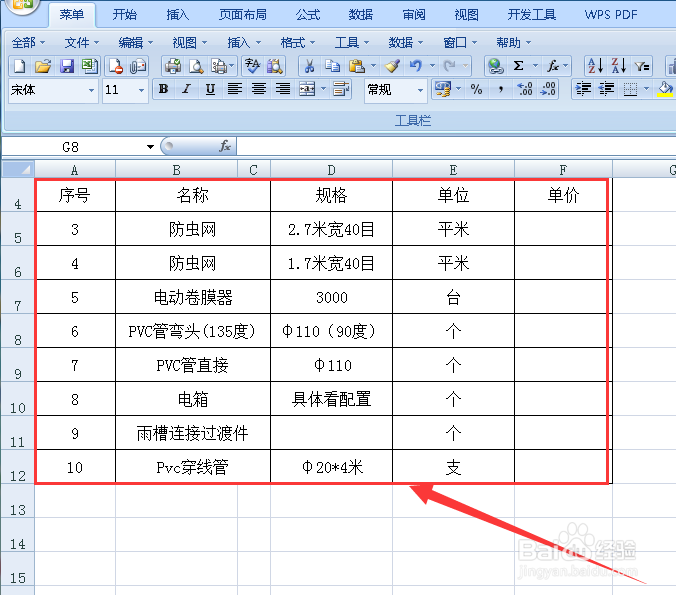
2、选定表头名称内容,按鼠标右键弹出列表,在列表中点【复制】选项。

3、点空白单元格,按鼠标右键在弹出列表中点【选择性粘贴】。
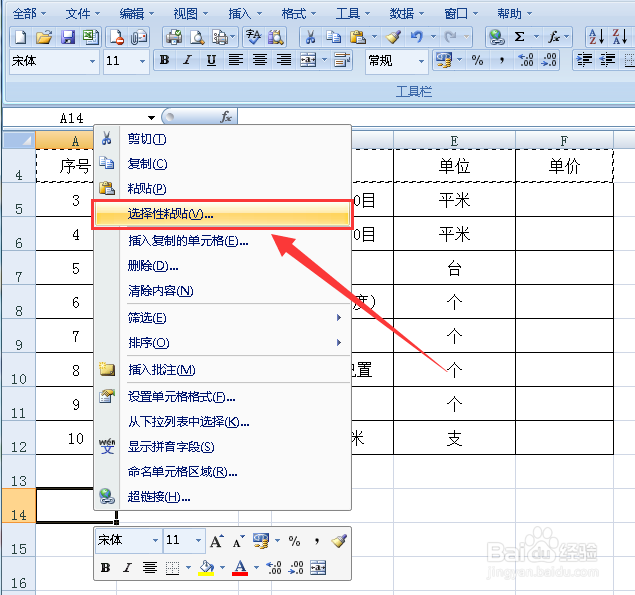
4、弹出选择性粘贴对话框,点选【转置】之后点【确定】按钮。
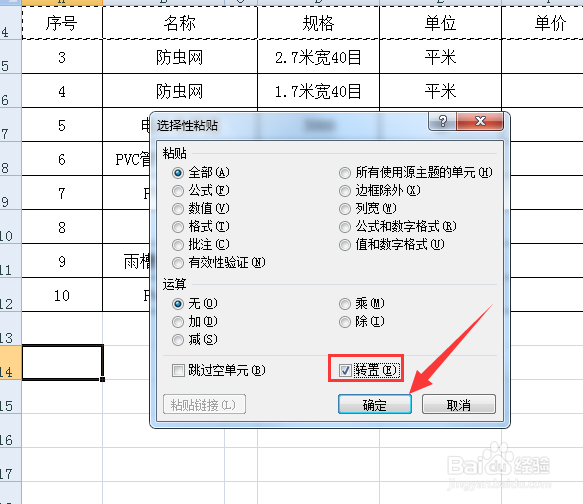
5、这样行就转换成列了。

6、用同样的方法选定序号列的数字,按键盘上的Ctrl+V,点在序号后面的单元格,按鼠标右键弹出列表中点【选择性粘贴】。

7、弹出选择性粘贴对话框,点选【转置】之后点【确定】按钮。

8、即可将列序转换为行序。
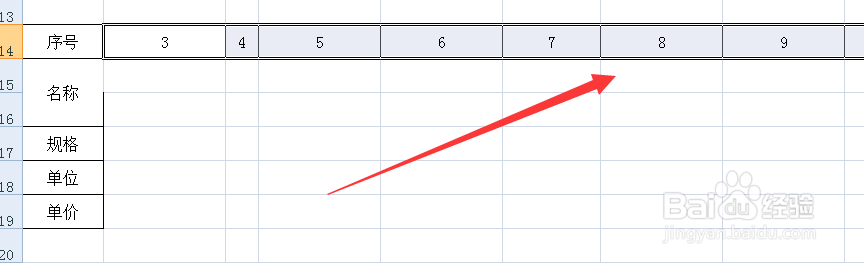
9、以同样的方法将表格做好即可。
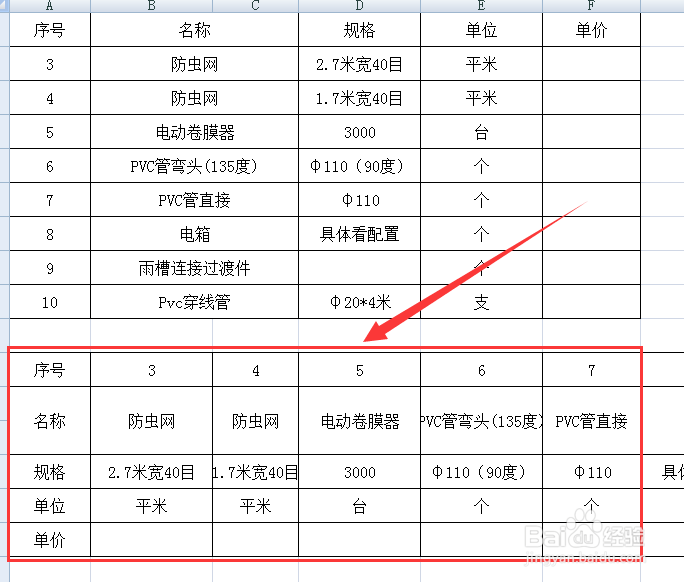
声明:本网站引用、摘录或转载内容仅供网站访问者交流或参考,不代表本站立场,如存在版权或非法内容,请联系站长删除,联系邮箱:site.kefu@qq.com。
阅读量:164
阅读量:93
阅读量:110
阅读量:86
阅读量:106